
Cloud-Dienste sind im Grunde alle gleich. Laden Sie Ihre Dateien hoch und synchronisieren Sie sie mit anderen damit verbundenen Clients. Manchmal passieren immer noch Unfälle und die falschen Dateien werden gelöscht. Glücklicherweise sind gelöschte Dateien nicht immer für immer verschwunden.
Mit Cloud-Speicher können Sie eine Menge Dinge tun, die Sie noch vor wenigen Jahren nicht konnten. Wenn Sie beispielsweise Speicherplatz in Ihrem lokalen Speicher löschen müssen, z. Sie können Sachen auslagern in Ihre Cloud-Ordner. Du kannst auch Verschieben Sie spezielle Ordner in die Cloud So können sie problemlos über verschiedene Geräte hinweg synchronisiert werden. Heute möchten wir jedoch darüber sprechen, wie Dateien wiederhergestellt oder dauerhaft aus der Cloud gelöscht werden können.
Heutzutage gibt es viele Cloud-Speicherdienste, aber die drei bekanntesten Namen für Endbenutzer sind die Angebote von Dropbox, Google Drive und Microsoft OneDrive. Das sind also diejenigen, die wir tendenziell behandeln und die wir heute sein werden.
Dropbox
Dropbox löscht gelöschte Dateien anders als Google oder Microsoft. Bei Dropbox gibt es keinen Papierkorb oder Papierkorb. Stattdessen werden die Dateien gelöscht, aber nicht von ihrem Speicherort verschoben. Genauer gesagt werden die Dateien einfach ausgeblendet. Wenn Sie eine Datei dauerhaft wiederherstellen oder löschen möchten, müssen Sie in den Ordner wechseln, aus dem Sie sie gelöscht haben, und sie einblenden.
Dazu können Sie auf das kleine Papierkorbsymbol in der oberen rechten Ecke klicken. Dies ist die Schaltfläche "Gelöschte Dateien anzeigen".
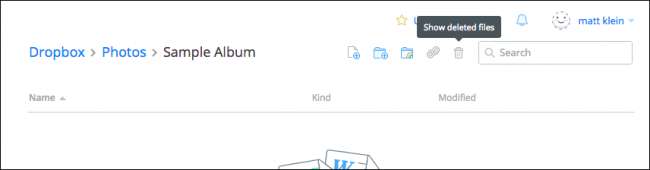
Alternativ können Sie mit der rechten Maustaste klicken und dann im daraufhin angezeigten Menü die Option "Gelöschte Dateien anzeigen" auswählen.
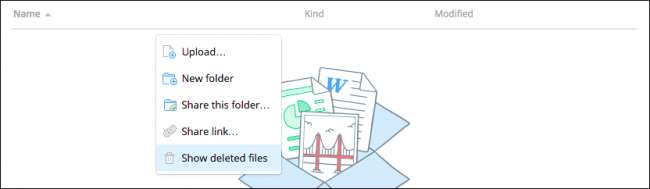
In beiden Fällen werden Ihre gelöschten Dateien grau angezeigt. Wenn Sie eine oder mehrere davon auswählen, können Sie erneut mit der rechten Maustaste klicken, um weitere Optionen anzuzeigen.
Um die Datei oder Dateien wiederherzustellen, klicken Sie auf "Wiederherstellen ...". Um sie dauerhaft zu löschen, können Sie "Dauerhaft löschen ..." auswählen oder "Frühere Versionen" dieser Datei anzeigen und wiederherstellen (falls vorhanden).
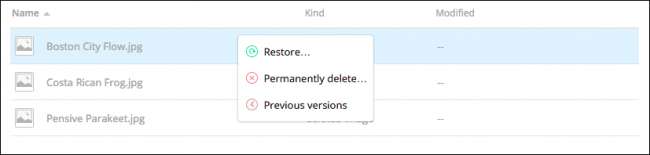
Wenn Sie bereit sind, eine Datei wiederherzustellen, werden Sie von Dropbox in einem Dialogfeld aufgefordert. Wenn andere Versionen angezeigt werden sollen, können Sie dies vor dem Festschreiben tun.
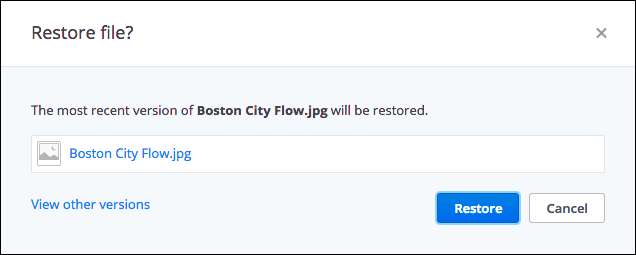
Dropbox speichert unbegrenzte Versionen Ihrer Dateien bis zu 30 Tage oder mit erweitertem Versionsverlauf , bis zu einem Jahr.
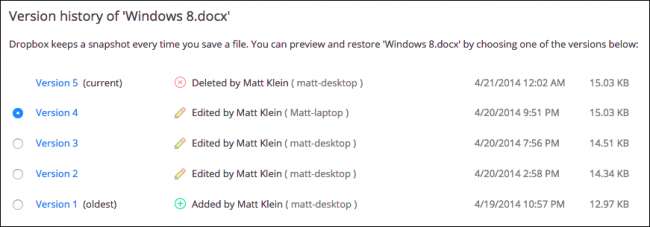
Während Sie möglicherweise nie die Versionsfunktionen von Dropbox nutzen müssen, sind sie in den seltenen Fällen nützlich, in denen Sie eine Datei überschreiben und zu einer älteren Version zurückkehren möchten.
Google Drive
Google Drive Sport eine viel konventionellere Methode zum Löschen von Dateien: Papierkorb. Sie können eine Datei von einer beliebigen Stelle auf Ihrem Laufwerk löschen, obwohl sie technisch in den Papierkorb verschoben wird.
Um diese Datei wiederherzustellen, müssen Sie zuerst auf das Symbol "Papierkorb" in der Seitenleiste des Speicherorts klicken. Sie werden überrascht sein, wenn alle Dateien, von denen Sie einst dachten, sie seien verschwunden, immer noch dort sitzen.

Sie können eine oder mehrere oder sogar alle diese Dateien auswählen und mit der rechten Maustaste klicken, um ein Menü mit zwei Optionen anzuzeigen: "Wiederherstellen" oder "Für immer löschen". Beachten Sie auch, dass die gleichen beiden Optionen auch in der oberen rechten Ecke verfügbar sind.
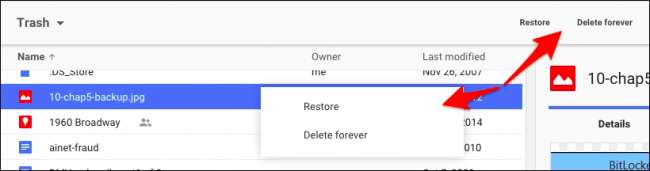
Der schnellste Weg, um alle Dateien in Ihrem Papierkorb dauerhaft zu löschen, besteht darin, auf den Pfeil neben "Papierkorb" über Ihren Dateien zu klicken. Wählen Sie in der Dropdown-Liste "Papierkorb leeren" aus.
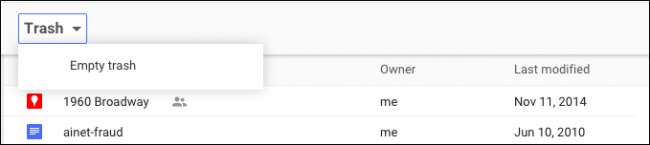
Auf diese Weise können Sie Dateien in Google Drive wiederherstellen und dauerhaft löschen. Wenden wir uns nun Microsoft OneDrive zu, das dem Google-Gegenstück ähnelt.
Microsoft OneDrive
Microsoft OneDrive Verschiebt auch gelöschte Dateien, anstatt sie tatsächlich zu entfernen. Entsprechend einem Windows-Thema finden Sie gelöschte Dateien im Papierkorb.
Der Papierkorb befindet sich in der unteren linken Ecke des Navigationsbereichs.
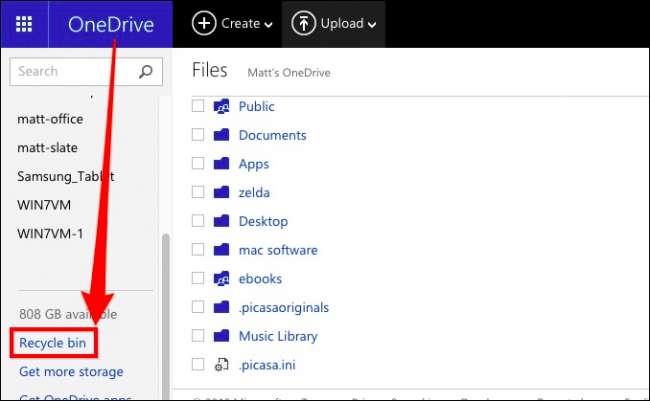
Sobald Sie den Papierkorb geöffnet haben, werden Sie möglicherweise ein wenig überrascht sein, wie viele Dateien, von denen Sie dachten, dass sie verschwunden sind, noch herumhängen.
Wenn Sie zu diesem Zeitpunkt alle wiederherstellen möchten, können Sie auf "Alle Elemente wiederherstellen" klicken. Wenn Sie alle Elemente dauerhaft löschen möchten, klicken Sie auf "Papierkorb leeren".
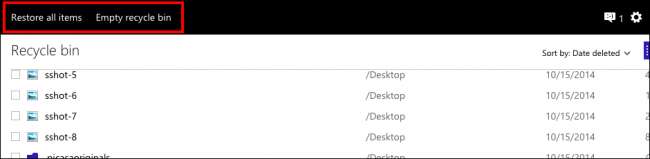
Wenn Sie andererseits bestimmte Dateien wiederherstellen oder löschen möchten, überprüfen Sie die gewünschten Dateien, und dann ändern sich Ihre Aktionsoptionen. Sie können diese Dateien "wiederherstellen", "löschen", ihre "Eigenschaften" anzeigen und schließlich die Auswahl löschen, um von vorne zu beginnen.
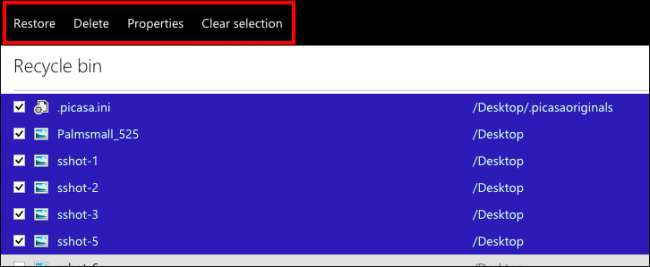
Es ist leicht, manchmal Daten zu verlieren, selbst wenn Sie sich bemühen, dies nicht zu tun. Wenn Sie den Fehler machen, Daten aus einem lokalen Cloud-Ordner zu entfernen, ohne sie zuvor zu synchronisieren, werden sie vom Cloud-Server und allen angeschlossenen Clients entfernt. Unfälle passieren, daher ist es gut zu wissen, dass sie bei Bedarf rückgängig gemacht werden können.
Natürlich stellen wir fest, dass es noch einige andere Cloud-Speicherdienste gibt, aber dies sollte Ihnen eine bessere Vorstellung davon geben, wie Sie damit Dateien wiederherstellen oder dauerhaft löschen können. Wenn alles andere fehlschlägt, sollte Ihr Cloud-Dienst im Support-Bereich eine Lösung auflisten. Entweder das, oder Sie können nach einer Antwort suchen.
Wir würden jetzt gerne von Ihnen hören. Wenn Sie etwas hinzufügen möchten, z. B. einen Kommentar oder eine Frage, teilen Sie uns Ihr Feedback in unserem Diskussionsforum mit.







